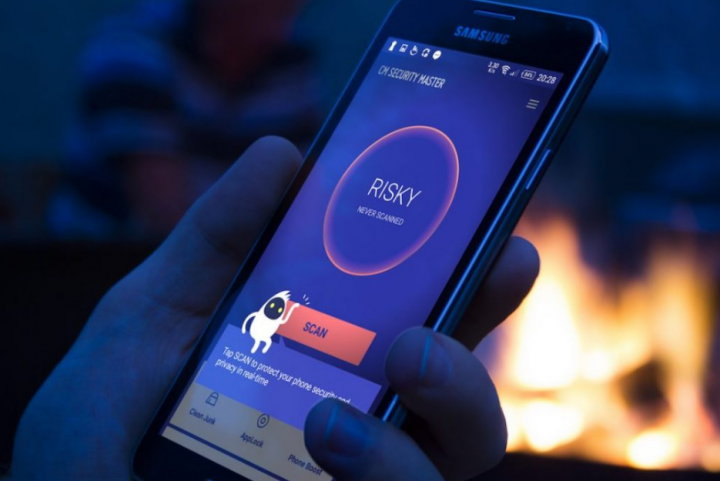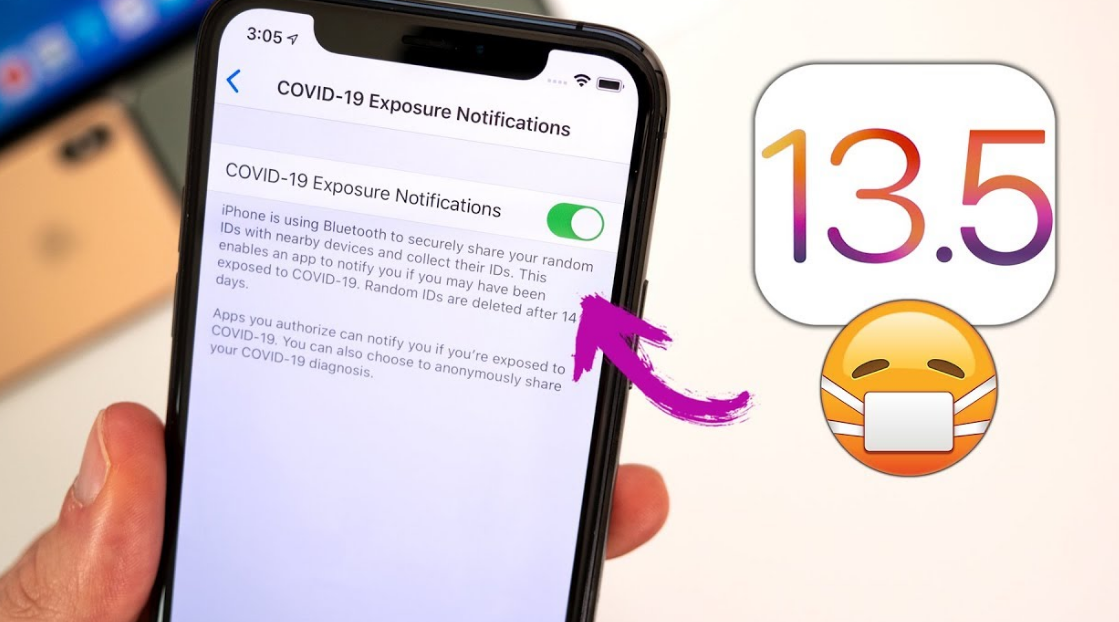Kā salabot wmpnetwk.exe lielu atmiņu
Ja jūs, puiši, joprojām esat ieslēgts Windows 7, tad jūs, iespējams, pamanāt, ka wmpnetwk.exe apēd vairāk jūsu sistēmas resursu nekā jebkurš cits pakalpojums. Ja jūs ticētu Microsoft, šī ir tikai beta kļūda, kas tika izdzēsta no jebkura publiskā laidiena. Tomēr, kā izrādās, lietotāji joprojām saskaras ar šo problēmu kopā ar pilnībā licencētām Windows 7 publiskajām versijām. Šajā rakstā mēs runāsim par to, kā novērst wmpnetwk.exe lielu atmiņu. Sāksim!
Nu, šī problēma radīsies tikai sistēmā Windows 7 kopā ar lietotājiem, kuri nav izslēguši Windows Media Sharing.
Kas ir wmpnetwk.exe?
Tas ir iekšējs sistēmas process, kas aizmugurējās Windows versijās pēc noklusējuma ir izslēgts. Šis process ir atbildīgs par iebūvētā multivides atskaņotāja savienošanu ar ārējo tīklu. Lai gan tam nemaz nevajadzētu prasīt pēc resursiem, daži lietotāji ir ziņojuši arī par satriecošiem 70% resursu patēriņa, izmantojot tikai šo pakalpojumu.
Ja vien jūs, puiši, straumējat mūziku vai videoklipus internetā, izmantojot Windows Media Player, šis pakalpojums patiesībā ir pilnīgi nevajadzīgs. Izslēdzot wmpnetwk.ex Tas nekādā veidā neietekmēs arī jūsu sistēmu.
Jebkurā gadījumā, ja jūs puiši pamanāt, ka jūsu sistēma darbojas arvien lēnāk. Pēc tam pieskarieties CTRL + Shift + ESC un nospiediet Procesi cilni, lai to virzītu uz priekšu.
Ja jūs, puiši, to apstiprināt wmpnetwk.exe ir jūsu resursu sadales problēmu cēlonis. Tad ir pienācis laiks rīkoties pēc tā. Ja jūs, puiši, neizmantojat Windows Media Center, iesakām to izslēgt wmpnetwk.exe vienreiz par visām reizēm. Nu, atspējojot procesu wmpnetwk.exe, tas nekādā veidā nekaitēs jūsu sistēmai.
Bet, ja reizēm straumēšanai izmantojat Windows Media Player. Iespējams, ir lietderīgāk piemērot sarežģītāku labojumu, kas ļaus turpināt straumēšanu Windows Media Player.
Novērsiet wmpnetwk.exe automātisku palaišanu (startējot) | wmpnetwk.exe liela atmiņa
Šis labojums būtībā ietver pakalpojuma apturēšanu un startēšanas veida maiņu uz Manuāls. Pēc restartēšanas mēs arī atkal mainīsim startēšanu uz Automātiski. Tas ļaus izvairīties wmpnetwk.exe vadīt pats. Drīzāk tam varēs piekļūt tikai pēc nepieciešamības (kad kaut ko straumējat programmā Windows Media Player). Lūk, kas jums jādara:
- Pieskarieties Windows taustiņš + R un veidu pakalpojumi.msc.

- Tagad ritiniet uz leju un pēc tam meklējiet Windows Media Player tīkla koplietošanas pakalpojums . Kad to atradīsit, noklikšķiniet ar peles labo pogu un pieskarieties Apstājies .
- Var paiet zināms laiks, līdz pakalpojums tiks pārtraukts. Jūs zināt, ka process ir pārtraukts, kad Apstājies faktiski ir pelēks. Kad tas notiks, pēc tam vēlreiz ar peles labo pogu pieskarieties pakalpojumam un pieskarieties Rekvizīti .
- Kad atrodaties Rekvizīti logu, pēc tam pieskarieties noklikšķiniet uz vispārīgi cilni un piekļūstiet tuvumā esošajai nolaižamajai izvēlnei Startēšanas veids . Iestatiet to uz Rokasgrāmata , pēc tam pieskarieties Piesakies un restartējiet arī savu sistēmu.
- Kad dators atkal tiek palaists, jums ir jāatgriežas pie Rekvizīti logs. Kad esat tur, izvēlieties vispārīgi cilni un pēc tam mainiet startēšanas veidu no Rokasgrāmata uz Automātiska (Nav automātiskā aizkavētā starta). Pieskarieties Piesakies lai apstiprinātu savu izvēli.
Tagad jautājums būtu faktiski jāatrisina. Tagad wmpnetwk.exe process sāksies tikai tad, kad tas būs nepieciešams arī Windows Media Player.
Neatgriezeniski izslēdziet pakalpojumu wmpnetwk.exe | wmpnetwk.exe liela atmiņa
Ja jūs, puiši, neizmantojat Window Media Player, nav iemesla, kāpēc vēlaties wmpnetwk.exe pakalpojumu atsākt. Ja esat nonācis pie izšķirošāka labojuma, izslēdziet wmpnetwk.exe pakalpojums uz nenoteiktu laiku patiesībā ir labākā pieeja jums. Apskatīsim, kas jums jādara:
Piezīme: Izslēdzot wmpnetwk.exe pakalpojums faktiski nekaitēs jūsu sistēmai.
- Pieskarieties Windows taustiņš + R, tips pakalpojumi.msc un pieskarieties Enter.
- Tagad ritiniet uz leju, un tad jums ir jāmeklē Windows Media Player tīkla koplietošanas pakalpojums . Kad to atradīsit, noklikšķiniet ar peles labo pogu un pieskarieties Apstājies .
- Kad Apstājies ieraksts ir pelēks, vēlreiz ar peles labo pogu pieskarieties pakalpojumam un noklikšķiniet uz Rekvizīti .
- Nospiediet vispārīgi cilni un piekļūstiet tuvumā esošajai nolaižamajai izvēlnei Startēšanas veids . Tagad iestatiet to uz Atspējots un pēc tam noklikšķiniet uz Piesakies.
Kā var novērst wmpnetwk.exe lielu atmiņu?
Piezīme: Jums, puiši, būs nepieciešams šis pakalpojums, ja vēlaties kopīgot multivides saturu vai straumēt to tīklā, izmantojot arī Windows Media Player. Tā kā es esmu VLC Player geek, Windows Media Player mani faktiski nepiesaista.
Šis pakalpojums ir vajadzīgs daudziem cilvēkiem, tāpēc apskatīsim ātro risinājumu. Pārtrauciet pakalpojumu, nomainiet startēšanas veidu uz rokasgrāmatu, restartējiet datoru un pēc tam mainiet arī startēšanas veidu uz automātisku. Es arī sīkāk esmu aprakstījis šīs darbības.
- Vispirms pieskarieties Start (Sākt), Start Start Search ierakstiet services.msc un pieskarieties Enter.
- Tagad jums ir jāmeklē Windows Media Player tīkla koplietošanas pakalpojums sarakstā ar peles labo pogu pieskarieties tam un noklikšķiniet uz Apturēt.

- Lai pārtrauktu pakalpojumu, būs vajadzīgs zināms laiks. Kad to izdarīsit, vēlreiz ar peles labo pogu noklikšķiniet uz šī pakalpojuma un pēc tam izvēlieties Rekvizīti.
- Tagad mainiet Startēšanas veidu uz Manuāls un pēc tam restartējiet datoru.
- Kad dators tiek restartēts, pēc tam vēlreiz atgriezieties rekvizītos un pēc tam mainiet arī Startup Type uz Automatic. Nu, problēma būtu jāatrisina jau tagad!
Svarīgs: Šī problēma skar tikai nelielu lietotāju skaitu, un Microsoft to neplāno, lai atrisinātu gaidāmajā servisa pakotnē. Ja jūs nekad neesat lietojis Windows Media Player un izmantojat trešo pušu atskaņotājus, piemēram, VLC. Tad jūs vienmēr varat izslēgt šo pakalpojumu, lai ietaupītu sistēmas resursus.
Secinājums
Labi, tas bija viss ļaudis! Es ceru, ka jums, puiši, patīk šis raksts wmpnetwk.exe ar lielu atmiņu, kā arī jums tas noder. Sniedziet mums atsauksmes par to. Arī tad, ja jums, puiši, ir jautājumi un jautājumi, kas saistīti ar šo rakstu. Pēc tam informējiet mūs zemāk esošajā komentāru sadaļā. Mēs drīz sazināsimies ar jums.
Lai jums lieliska diena!
Skatiet arī: Kā instalēt Deluge WebUI Ubuntu Linux